Potresti aver riscontrato l’errore “Windows ha creato un file di paging temporaneo” durante l’avvio del PC. Sebbene questo errore non influisca troppo sul tuo PC, ti ricorda solo che Windows sta creando un file di paging temporaneo.
Un file di paging è un’area riservata nell’unità che il PC utilizza come RAM di backup, nota anche come memoria virtuale. Windows configura la memoria virtuale e le dimensioni del file di paging per impostazione predefinita, ma puoi anche personalizzarlo tu stesso.
Tuttavia, è ancora innaturale che Windows debba creare un nuovo file di paging ogni volta che viene avviato. Quindi, se riscontri questo problema, abbiamo la soluzione giusta per risolverlo.
Se volete continuare a leggere questo post su "[page_title]" cliccate sul pulsante "Mostra tutti" e potrete leggere il resto del contenuto gratuitamente. ebstomasborba.pt è un sito specializzato in Tecnologia, Notizie, Giochi e molti altri argomenti che potrebbero interessarvi. Se desiderate leggere altre informazioni simili a [page_title], continuate a navigare sul web e iscrivetevi alle notifiche del blog per non perdere le ultime novità.
Sommario
Perché viene visualizzato l’errore “Windows ha creato un file di paging temporaneo”?
Ci sono principalmente due motivi per cui visualizzi costantemente questo messaggio di errore. È principalmente dovuto alla configurazione errata delle impostazioni della memoria virtuale o al danneggiamento del file di paging.
Man mano che il file di paging viene utilizzato più spesso, le sue dimensioni diventano sempre più grandi. Questi file di paging sono facilmente suscettibili alla corruzione, principalmente nei vecchi sistemi operativi come Windows 7. Raramente si riscontra questo errore nelle versioni più recenti di Windows a causa della loro migliore gestione della memoria.
Inoltre, Windows più recente ha un hardware migliore e i file di paging vengono raramente utilizzati a causa della sola RAM in grado di gestirlo.
Questo errore può causare problemi di prestazioni se si dispone di una capacità RAM ridotta. Tuttavia, se hai un PC potente con molta RAM , il messaggio di errore non causerà alcun problema se non apparire ad ogni riavvio.
Come risolvere “Windows ha creato un file di paging temporaneo”
Esistono principalmente due metodi che è possibile utilizzare per risolvere questo problema, a seconda dei due motivi principali per cui viene visualizzato questo messaggio di errore. Prima di iniziare, assicurati di riavviare il PC.
Imposta correttamente il file di paging
Una delle cause principali della comparsa di questo messaggio di errore è la configurazione errata delle impostazioni della memoria virtuale. Potresti avere impostazioni configurate in modo errato se hai riscontrato questo errore dopo aver modificato le impostazioni della memoria virtuale o durante il tentativo di modificare la posizione dei file di paging.
Se non hai mai toccato le impostazioni della memoria virtuale, dovresti comunque controllarle, poiché alcune altre impostazioni o software potrebbero averlo fatto.
Ecco come puoi controllare e configurare le impostazioni della tua memoria virtuale:
- Accedi alla finestra di dialogo Esegui premendo il pulsante Windows + R.
- Immettere
systempropertiesadvancedper aprire System Properties .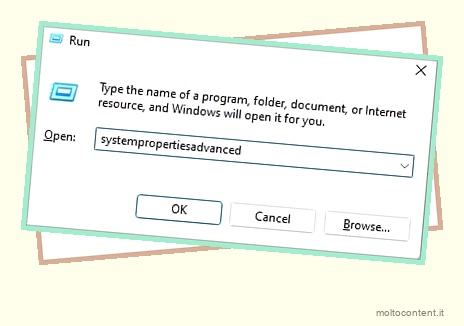
- In Avanzate, fare clic su Impostazioni in Prestazioni.

- Vai all’intestazione Avanzate e fai clic su Cambia .
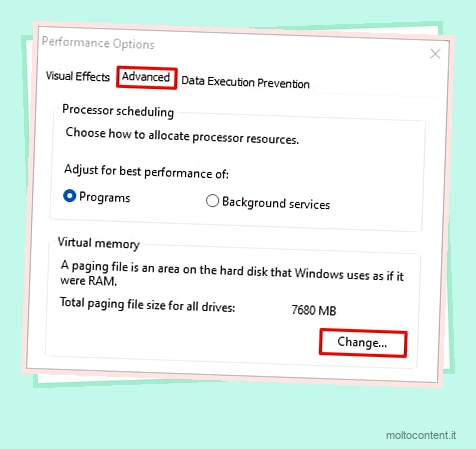
- Deseleziona Gestisci automaticamente le dimensioni dei file di paging per tutte le unità .
- Assicurati che i file di paging siano nell’unità in cui si trova il sistema operativo Windows.
- Assicurarsi di selezionare l’opzione Dimensioni gestite dal sistema nelle dimensioni del file di paging. (Impostalo su Nessun file di paging solo se hai molta RAM e il tuo computer non avrà bisogno di memoria virtuale.)

- Puoi anche impostarlo come Dimensione personalizzata , ma è meglio lasciarlo a Windows.
- Se imposti la dimensione personalizzata, imposta la dimensione iniziale come quantità consigliata in basso e la dimensione massima come 1,5 volte, 2 volte o 4 volte la quantità di RAM.
- Si noti che la dimensione del file di paging è impostata in megabyte, non in gigabyte. Circa mille MB equivalgono a un GB.
- Se non si desidera alcuna personalizzazione, selezionare nuovamente l’opzione Gestisci automaticamente le dimensioni dei file di paging per tutte le unità.
- Controlla se il messaggio di errore appare ancora.
Spostare i file di paging su un’altra unità non è più pratico ed è meglio lasciare l’impostazione predefinita del sistema. Tuttavia, se desideri comunque modificare la posizione del file di paging, il posto migliore è un SSD (se ne hai uno) o unità meno utilizzate.
Inoltre, Windows preferisce che i file di paging si trovino nell’unità del sistema operativo, che di solito è SSD nei PC moderni. Se si imposta Nessun file di paging o una piccola quantità di spazio per il file di paging nell’unità del sistema operativo, è comunque possibile riscontrare questo messaggio di errore o riscontrare problemi di prestazioni.
Crea una nuova copia di Pagefile.sys
Un altro motivo per cui viene visualizzato questo messaggio di errore è dovuto al danneggiamento dei file di paging. Per risolvere questo problema, puoi eliminare il file di paging precedente e il tuo computer ne creerà automaticamente uno nuovo.
Ecco come puoi farlo:
- Premi il tasto di scelta rapida Windows + R per avviare la casella Esegui.
- Immettere
systempropertiesadvancedper aprire System Properties .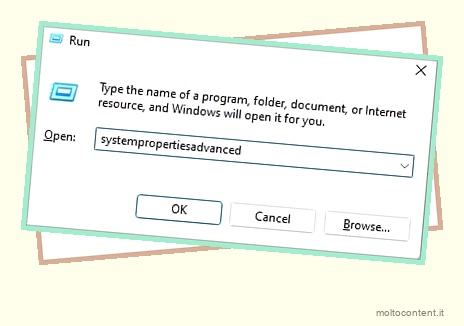
- Vai all’intestazione avanzata e fai clic su Impostazioni in Prestazioni .
- Nella finestra appena aperta, vai su Avanzate > Modifica .

- Deseleziona l’opzione Gestisci automaticamente le dimensioni dei file di paging per tutte le unità.
- Seleziona Dimensioni personalizzate e imposta
0, 0in entrambi i valori.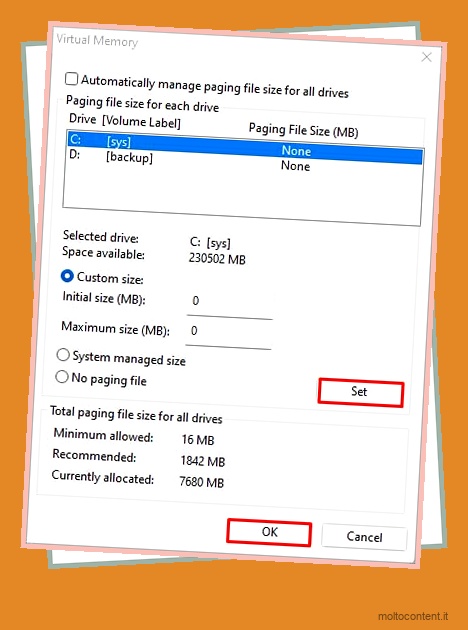
- Fare clic su OK e riavviare il PC.
- Dopo il riavvio del computer, apri File Manager .
- Fai clic sui tre punti verticali (…) in alto a destra e seleziona Opzioni .

- Vai a Visualizza intestazione e assicurati che l’opzione Mostra file, cartelle e unità nascosti sia selezionata e Nascondi file del sistema operativo protetto sia deselezionata.

- In File manager , vai all’unità in cui si trova il file di paging e cerca
pagefile.sys
- Seleziona il file e premi il tasto Canc per eliminarlo.
- Torna a Impostazioni memoria virtuale . (Passaggi 1-5)
- Imposta la dimensione del file di paging come Dimensione gestita dal sistema . (Assicurati che il file di paging sia nell’unità predefinita.)

- Seleziona Gestisci automaticamente le dimensioni dei file di paging per tutte le unità.
- Fare clic su OK per chiudere la finestra di dialogo.
- Riavvia il PC.








